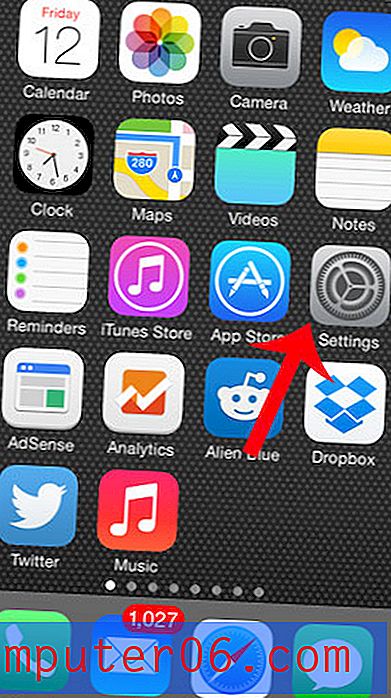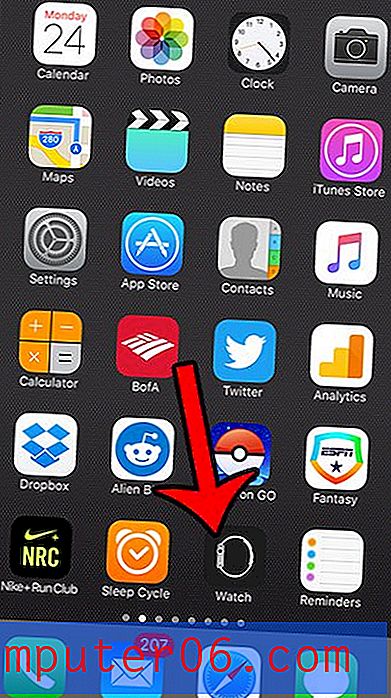Como traduzir um documento no Google Docs
Você tem um documento que está no idioma errado? Se você trabalha com pessoas de outros países, pessoas que falam outros idiomas ou se tem um trabalho escolar para uma aula de língua estrangeira, poderá encontrar um documento em outro idioma que não o de origem.
Existem várias ferramentas diferentes que podem ajudá-lo a traduzir um documento, mas também há uma incorporada ao aplicativo Google Docs. Nosso tutorial abaixo mostrará como usar a ferramenta de tradução do Google Docs para avaliar um documento que você abriu no Google Docs e criar uma cópia no idioma desejado.
Como usar a ferramenta Tradutor no Google Docs
As etapas deste artigo foram realizadas na versão para desktop do navegador da Web Google Chrome. Este guia pressupõe que você já tenha o documento em idioma estrangeiro no Google Docs. Caso contrário, você sempre pode copiá-lo e colá-lo do documento existente em um novo arquivo do Google Docs.
Etapa 1: faça login no Google Drive em https://drive.google.com e abra o documento.
Etapa 2: selecione a opção Ferramentas na parte superior da janela.

Etapa 3: selecione a opção Traduzir documento .
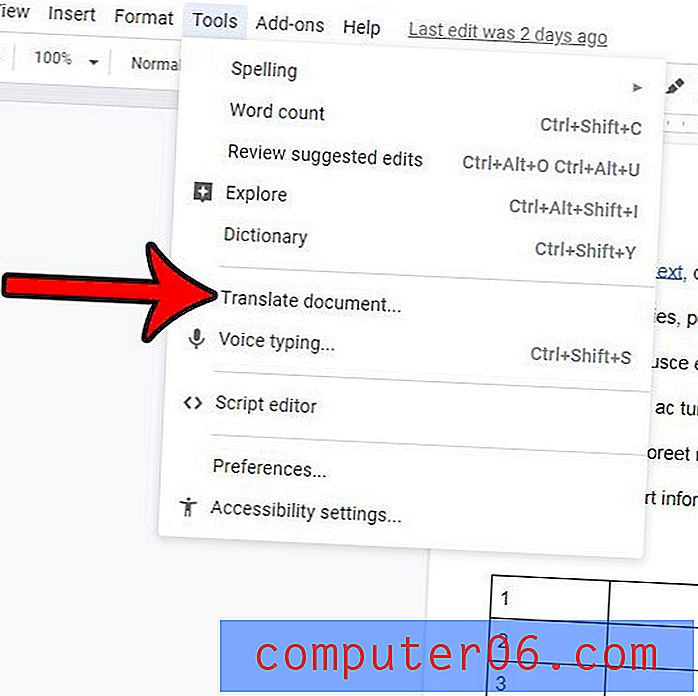
Etapa 4: dê um nome ao documento traduzido, clique no menu suspenso Escolha um idioma e selecione o idioma desejado para o documento traduzido.
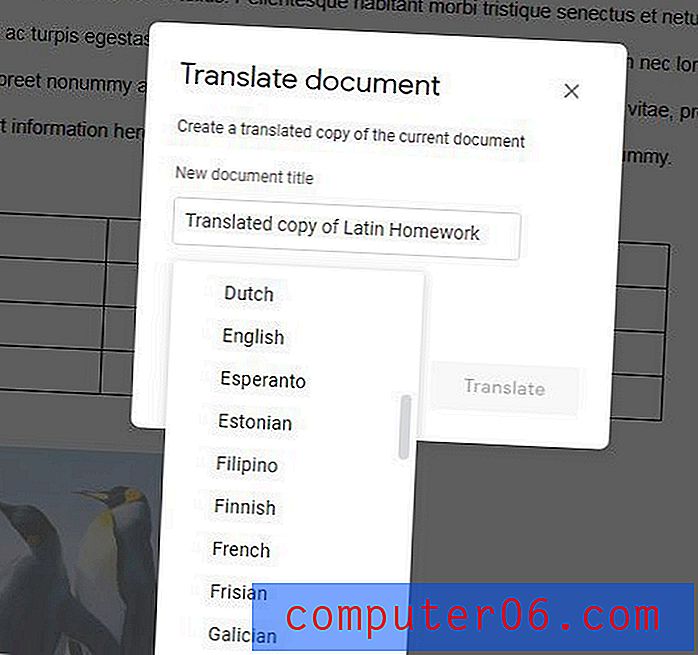
Etapa 5: clique no botão Traduzir .
Após alguns segundos, a versão traduzida do documento será aberta. Observe que essa tradução não será perfeita, portanto, é improvável que o que você vê use gramática e estrutura de frases perfeitas para o idioma de saída.
Você está editando um documento no Google Docs, mas suas edições estão sendo inseridas como comentários? Descubra como alterar o modo de edição para poder trabalhar com o documento da maneira que desejar.